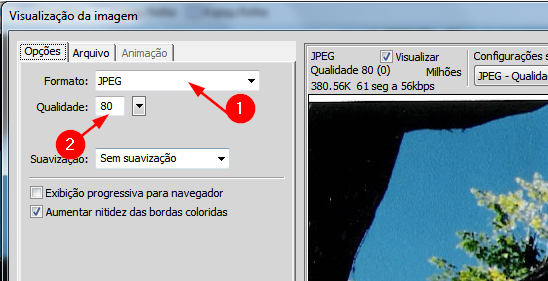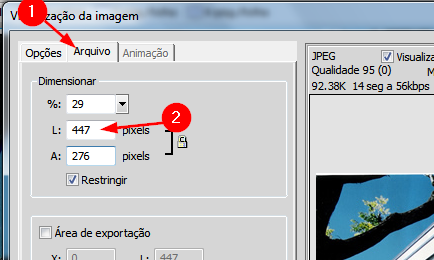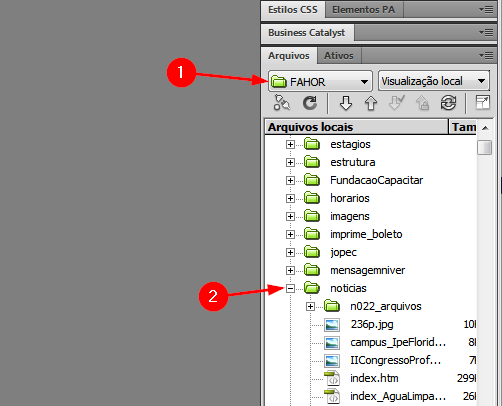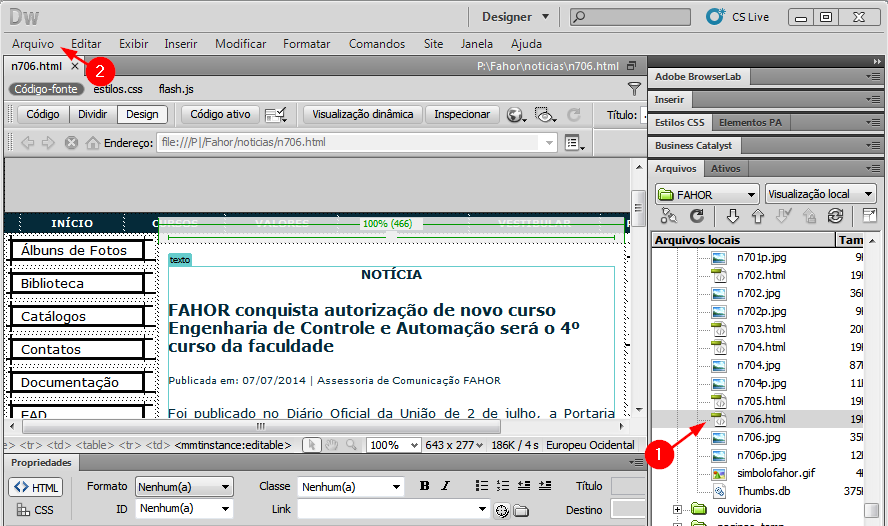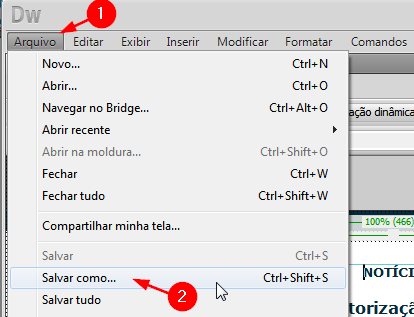Mudanças entre as edições de "Postar Notícia no site da FAHOR"
Ir para navegação
Ir para pesquisar
| Linha 17: | Linha 17: | ||
=== Postar a notícia === | === Postar a notícia === | ||
| + | * Abra o Dreamweaver, escola o site da FAHOR (1) e abra a pasta notícias (2) | ||
| + | :[[File:ClipCapIt-140709-085045.PNG]] | ||
| + | * Vá até a última notícia postada e abra; | ||
| + | :[[File:ClipCapIt-140709-085802.PNG]] | ||
| + | * Clique em '''Arquivo > Salvar como''' e Salve com o nome da próxima notícia | ||
| + | :[[File:ClipCapIt-140709-085921.PNG]] | ||
Edição das 08h59min de 9 de julho de 2014
Dimensionar imagens
- Abra a imagem que será usada na notícia com o Fireworks (ou outro programa que seja capaz de dimensionar imagens).
- No Fireworks, clique em Arquivo > Visualizar imagem ou Ctrl + Shift + X
- Selecione a opção JPEG (Utilize PNG apenas para casos extremos onde a qualidade da imagem precisa ser muito boa, isso ajuda a carregar a imagem mais rápido)
- Para imagens sem escrita, utilize Qualidade 80
- Para imagens com escrita, utilize Qualidade 85 ou 90.
- Clique na aba Arquivo
- Para a imagem que será inserida na notícia, utilize a Largura de 447 pixels (altura não importa).
- Para a imagem que será inserida na parte inicial do site (pequena), utilize a Largura de 177 pixels (altura não importa)
- Obs.: É muito importante respeitar estas dimensões para que o site não se desconfigure.
- Depois de dimensionar as imagens, clique em Exportar
- Salve em P:\Fahor\noticias com o nome da notícia seguinte:
- Por exemplo: Se a última notícia foi a n700, salve como n701.
- Para a imagem pequena, coloque um "p" ao lado: n701p
Postar a notícia
- Abra o Dreamweaver, escola o site da FAHOR (1) e abra a pasta notícias (2)
- Vá até a última notícia postada e abra;
- Clique em Arquivo > Salvar como e Salve com o nome da próxima notícia